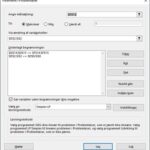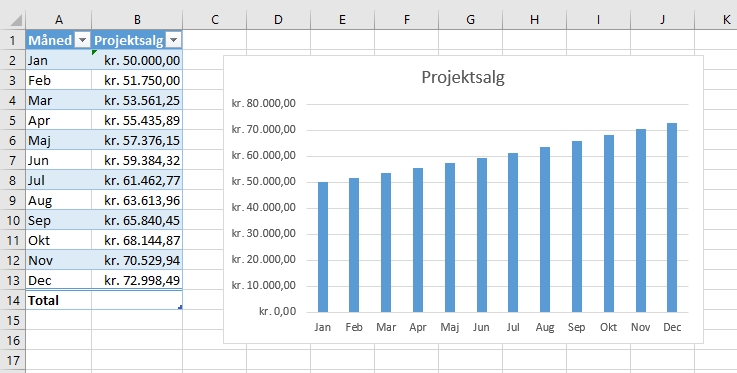Hurtig analyse var en smart tilføjelse til Excel 2013, men den er stadig ikke at finde på en Mac (ret mig gerne hvis det er en fejl). Du markerer et område med data, og et ikon dukker op i nederste højre hjørne af markeringen. Klik på ikonet (eller tryk Ctrl+Q) for at et se et utal af muligheder for at visualisering og opsummering af den markerede data. Ved at føre musen hen over disse muligheder, kan du se en forvisning af hvordan det ser ud. Ved at vælge en af dem indsættes det i dit regneark.
Regnearket i figuren viser ”Familiernes besiddelse af elektronik i hjemmet” i procent (Kilde: Danmarks Statistik). Jeg har markeret denne data, hvilket får ikonet Hurtig analyse til at dukke op. Ved at klikke på ikonet åbnes panelet med mulighederne.
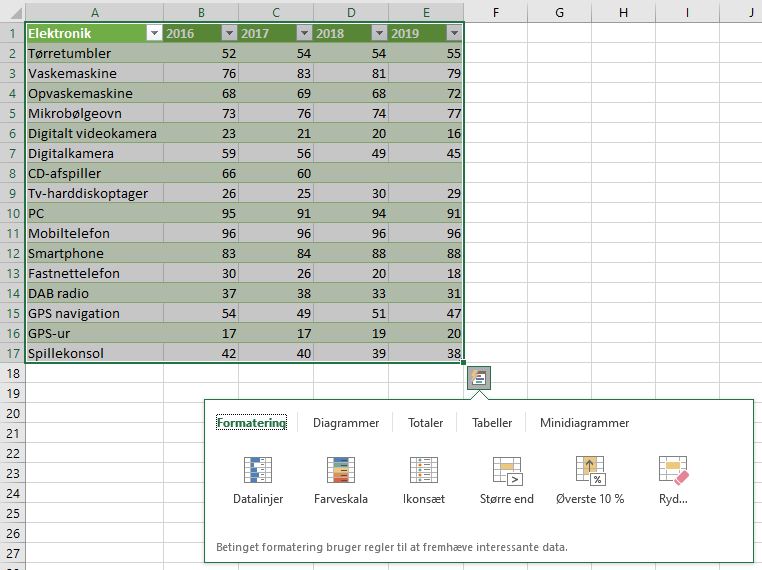
Figuren viser hvad der sker når jeg fører musen over Formatering -> Datalinjer.

Vil du se hvordan et søjlediagram ser ud? Før musen over Diagrammer -> Grupperet.

Hvad med at indsætte gennemsnittet? Det er Totaler -> Gennemsnit.

Jeg kunne blive ved hele dagen, men jeg vil lige vise dig et par mere. Hvis du gerne vil tilføje nogle professionelle tabel effekter til markeringen, kan du prøve Tabeller -> Tabel.
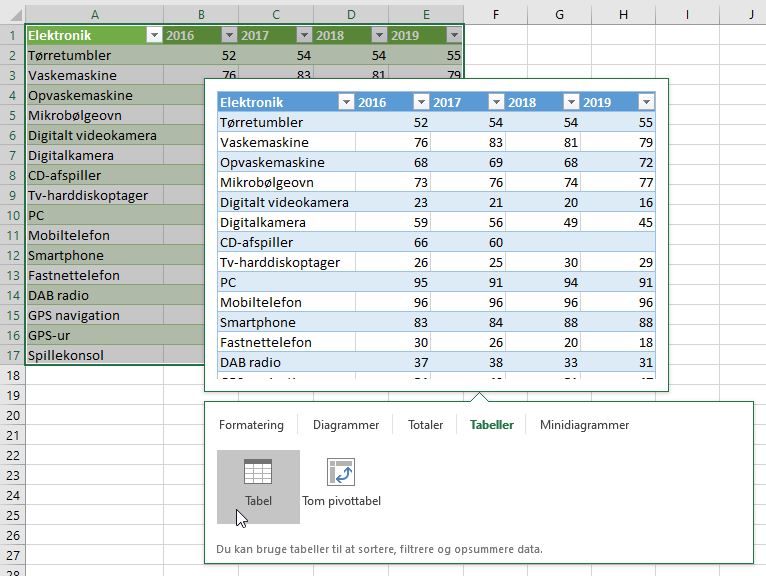
Jeg kan ikke slutte dette emne uden at se på Minidiagrammer i Hurtig analysen. Når jeg føre musen over Minidiagrammer -> Søjler er resultatet i figuren neden for. Kolonnerne giver et kortfattet kig på besiddelsen af elektronik.